Mijn broer en ik sms'en vaak over de gedeelde ellende die we als Cleveland Browns-fans ervaren. Ik ontving onlangs een Billy Manziel-shirt als grapcadeau van een vriend (die, moet ik erop wijzen, een lang gefolterde fan van de Buffalo Bills is) en sms'de een foto waarop ik het aan mijn broer heb gedragen.
Nu de heldendaden van Johnny Manziel zijn verdwenen van triestig en frustrerend naar verdrietig en beangstigend, wil ik die foto niet langer zien wanneer ik door het wuivende tekstgesprek tussen mijn broer en mij scrol. Gelukkig is er een manier om een foto of video te verwijderen zonder het hele gesprek waaraan het is bijgevoegd te verwijderen.
Als u een foto of video uit de Berichten-app voor iOS wilt verwijderen, opent u een tekstgesprek, zoekt u de aanstootgevende foto of video en tikt u erop. Een kort tikje opent de foto en video, en een harde tik en hold zal een voorbeeld weergeven via 3D-aanraking op ondersteunde apparaten. Voor onze doeleinden hier wil je een zacht kloppen en vasthouden.

", " modalTemplate ":" {{content}} ", " setContentOnInit ": false} '>
Uw zachte tik-en-houd onthult een drieknopsmenu: kopiëren, opslaan en meer. Tik op Meer, waarna je de foto of video selecteert via een klein blauw vinkje langs de linkerrand. Tik vervolgens op de prullenbak in de linkerbenedenhoek en tik op Bericht verwijderen. De foto of video wordt permanent verwijderd, maar de rest van het gesprek blijft bestaan.
U kunt met deze methode meerdere foto's en video's verwijderen. Nadat u op de knop Meer hebt getikt, kunt u door het tekstgesprek scrollen en andere foto's, video's en berichten selecteren voordat u op de prullenbak tikt.
Leer in gerelateerd nieuws hoe je een groepsgesprek een naam geeft in Berichten voor iOS.
(Via OS X Daily)






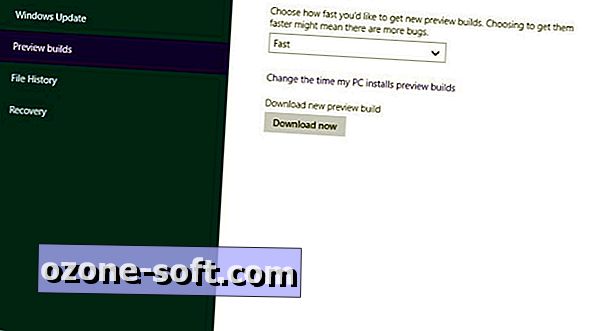






Laat Een Reactie Achter